Microsoft Outlook Takvimine Hafta Numaraları Ekleme
Microsoft Office Microsoft, Outlook 2007 Outlook 2010 Outlook 2003 / / March 16, 2020
Son Güncelleme Tarihi:

 İş yerinde, Avrupalılarla günlük olarak etkileşime giriyorum. Program oluştururken genellikle “Hafta Numaraları” na başvururlar. Outlook'ta bu takvim seçeneğini bulmadan önce biraz sinir bozucuydu. Ancak şimdi dönüştürüldüm….. Bayıldım ve her türlü şey için hafta numaralarını kullanıyorum.
İş yerinde, Avrupalılarla günlük olarak etkileşime giriyorum. Program oluştururken genellikle “Hafta Numaraları” na başvururlar. Outlook'ta bu takvim seçeneğini bulmadan önce biraz sinir bozucuydu. Ancak şimdi dönüştürüldüm….. Bayıldım ve her türlü şey için hafta numaralarını kullanıyorum.
2/2/2010 Güncellemesi: Makale, içerilecek şekilde güncellendi Outlook 2010 Adımları Öğreticinin alt kısmında.
Güncelleme 10/13/2015: Outlook'un en son sürümlerini kullanıyorsanız, Outlook 2013 ve 2016 için Eğiticilerimizin bir listesi.
- Outlook 2013 Takvimine Hafta Numaraları Ekleme
- Outlook 2016 Takvimine Hafta Numaraları Ekleme
Aşağıda, Outlook 2003 veya Outlook 2007 takviminize hafta sayıları eklemek için adım adım BASİT verilmiştir. Outlook 2010 talimatlarını arıyorsanız aşağı kaydırın. Bu adımları yeni ekledim.
Microsoft Outlook 2003 ve 2007 Takvimine Hafta Numaraları Ekleme
1. TıklayınAraçlar, Seçenekler
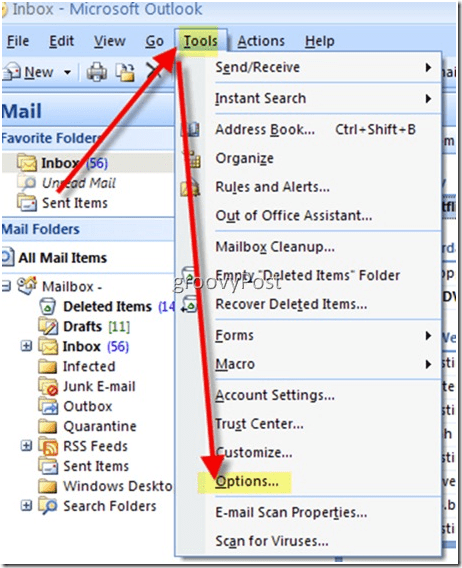
2. Üzerinde Tercihler sekmesi, TıklayınTakvim Seçenekleri
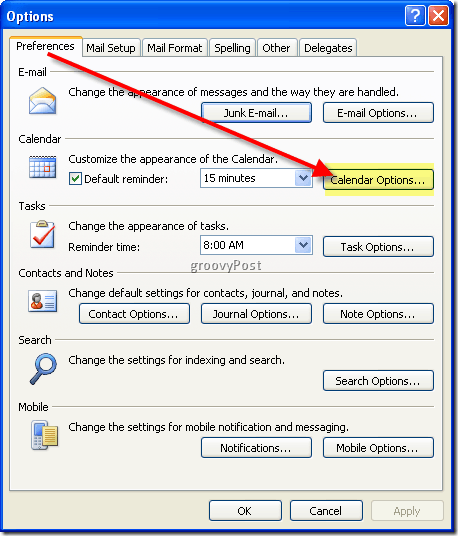
3. Kutuyu kontrol et "Ay Görünümü ve Tarih Gezgini'nde hafta numaralarını göster. ”
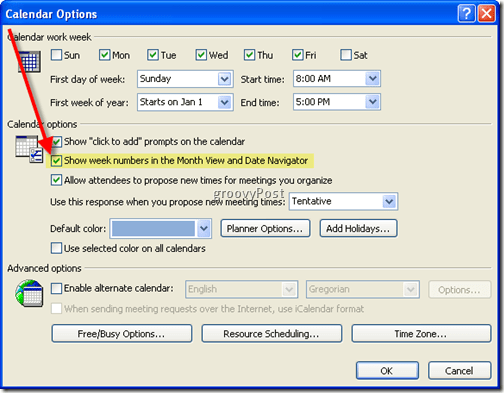
4.Tıklayıntamam birkaç kez ve YAPILDI!!! GROOVY !!!
ÖNCESONRA
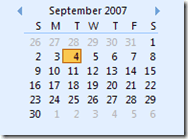
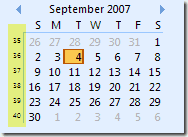
Şu kaynaktan alınan snips Microsoft Outlook 2007
İçin adımlar Outlook 2010 Microsoft Office 2010 ile işleri biraz değiştirdiğinden biraz farklı. Yine, oldukça düz ileri.
Microsoft Outlook 2010 Takvimine Hafta Numaraları Ekleme
5. AçıkOutlook 2010 ve TıklayınDosya, Seçenekler
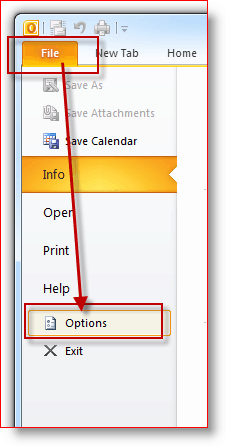
6. TıklayınTakvim Sekme sonra Aşağı kaydır için görüntüleme seçenekleri Aşağıda gösterildiği gibi. Kutuyu kontrol et "Hafta sayılarını ay görünümünde ve Tarih Gezgini'nde göster."Tıklayıntamam kaydetmek
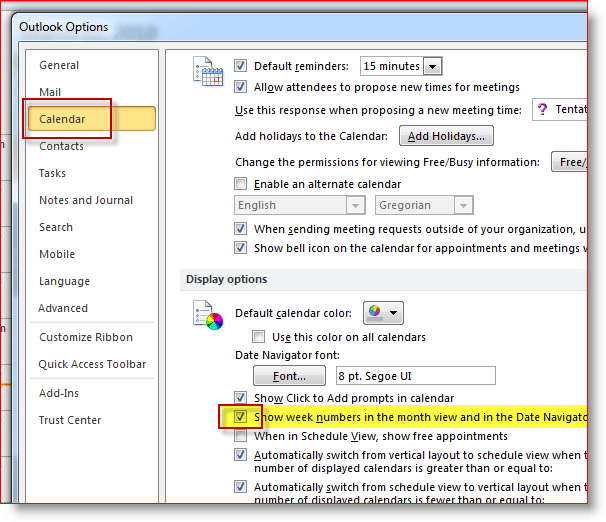
Etiketler:takvim, müşteri, nasıl, görünüm 2003, görünüm 2007, görünüm 2010


